Los conectores de fibra óptica se utilizan para conectar dos fibras. Cuando estos conectores se utilizan en un sistema de
comunicaciones, una conexión correcta pasa a ser en un factor primordial. Pueden dañarse por procedimientos incorrectos
de limpieza y conexión. Los conectores de fibra óptica sucios o dañados pueden dar lugar a una comunicación inexacta o no
reproducible.
Los conectores de fibra óptica difieren de los conectores eléctricos o de los de microondas. En un sistema de fibra óptica,
la luz se transmite a través de un núcleo de fibra muy pequeño. Dado que los núcleos de fibra suelen medir 62,5 micrones o
menos de diámetro y las partículas de polvo van desde una décima parte de un micrón a varios micrones de diámetro, el polvo
y cualquier otro tipo de contaminación en el extremo del núcleo de fibra pueden reducir el rendimiento de la interfaz del
conector donde convergen los dos núcleos. Por tanto, el conector debe alinearse con exactitud y la interfaz del conector no
debe estar obstaculizada por ningún material externo.
La pérdida de conectores o pérdida por inserción es una característica esencial de rendimiento de los conectores de fibra
óptica. La pérdida de retorno también es un factor importante, ya que especifica la cantidad de luz reflejada: cuanto menor
sea el reflejo, mejor será la conexión. Los mejores conectores de contacto físico tienen pérdidas de retorno de más de -40 dB,
aunque es más habitual que oscilen entre -20 y -30 dB.
La calidad de la conexión depende de dos factores: el tipo de conector y la adecuación de las técnicas de limpieza y conexión.
Los conectores de fibra sucios son una fuente común de pérdida de luz. Mantenga los conectores siempre limpios y deje puestas
los tapones o las cubiertas antipolvo cuando los conectores no se estén utilizando.
Antes de instalar cualquier tipo de cable o conector, utilice una toallita con alcohol y tratamiento antipelusas de un kit
de limpieza para limpiar el casquillo, el cono o tubo protector que rodea el núcleo de fibra y la superficie de las terminaciones
del núcleo de fibra.
Como norma general, limpie los conectores cuando detecte que haya una pérdida de luz significativa e inexplicable. Para limpiar
los conectores ópticos, utilice un casete de limpieza de fibra óptica CLETOP y siga las instrucciones de uso del fabricante.
Si no hay ningún casete de limpieza CLETOP disponible, siga estos pasos:

Advertencia
|
Los conectores o fibras desconectados pueden emitir radiación láser invisible. No mire fijamente los haces ni mire directamente
con instrumentos ópticos.
|
-
Utilice una toallita con tratamiento antipelusas empapada en alcohol de isopropilo puro al 99 % y limpie suavemente la terminación
del núcleo de fibra. Espere cinco segundos a que las superficies se sequen y límpielas una segunda vez.
-
Utilice aire comprimido limpio, seco y sin aceite para eliminar todo el polvo restante del conector.
-
Utilice una lupa o un microscopio de inspección para examinar el casquillo en ángulo. No mire directamente a la apertura.
Si se detecta contaminación, repita el paso 1 y el paso 2 indicados anteriormente.
Para obtener información acerca de la limpieza de los conectores de fibra óptica y de los transceptores SFP/XFP, consulte
Procedimientos de inspección y limpieza de las conexiones de fibra óptica.





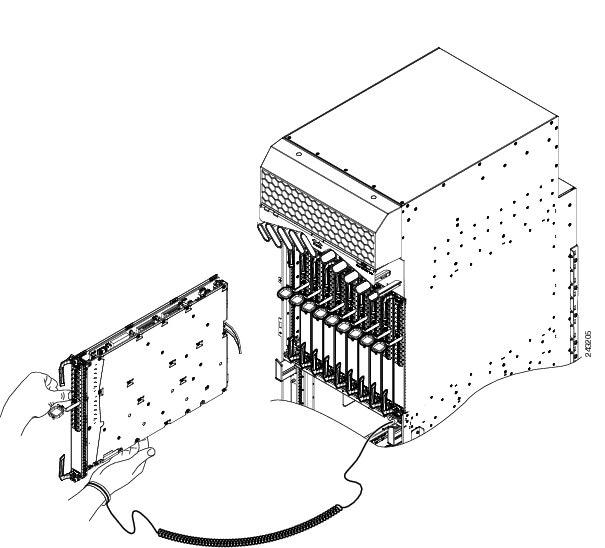
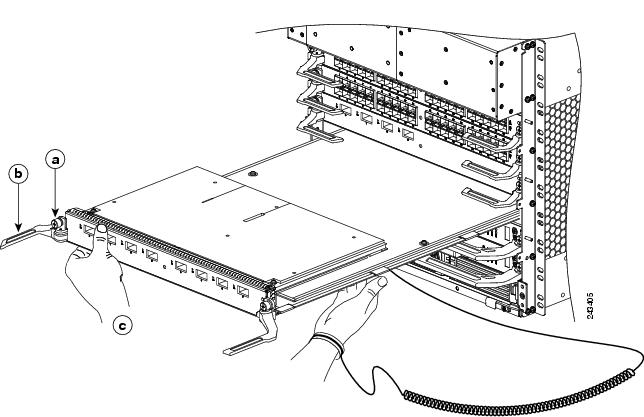
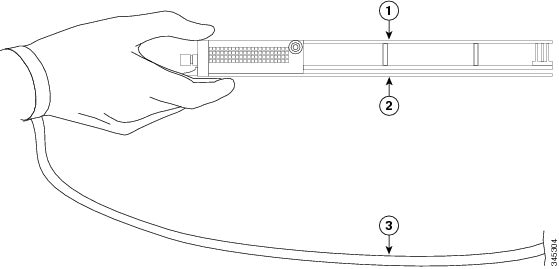
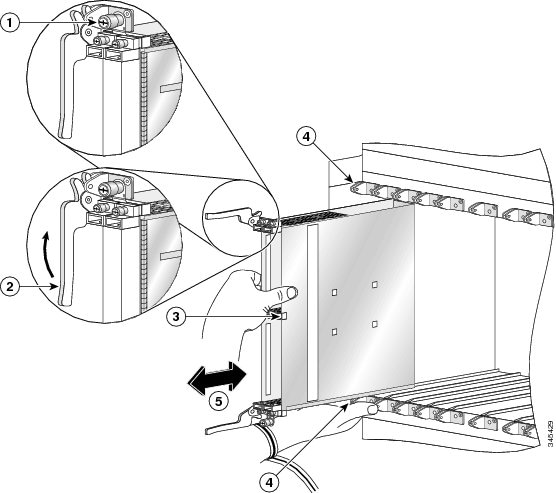
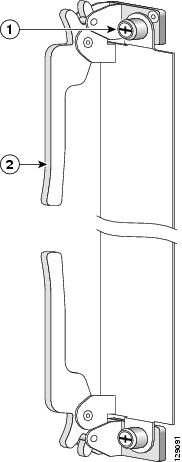
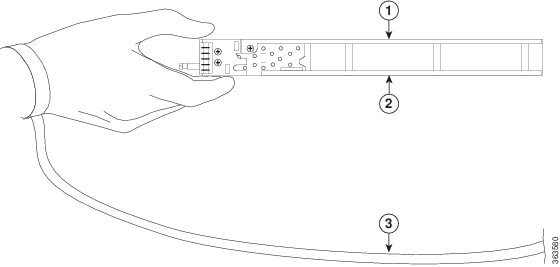
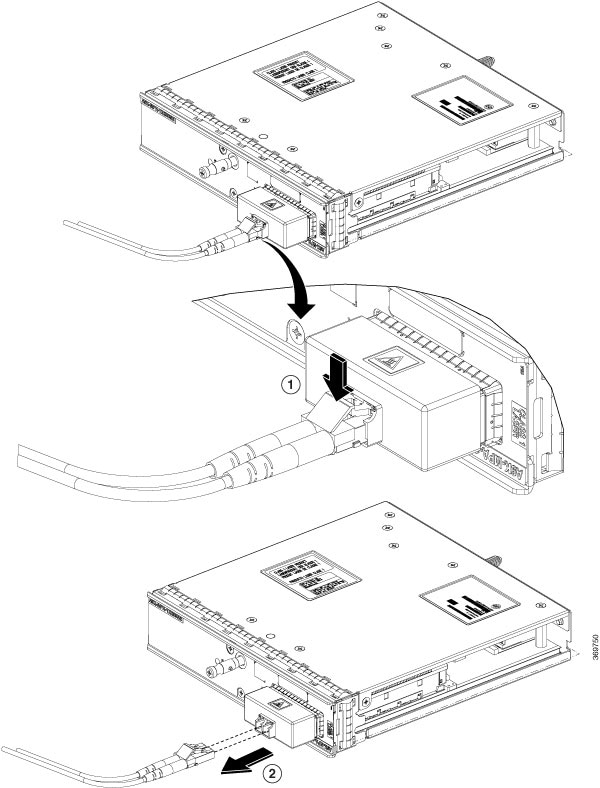
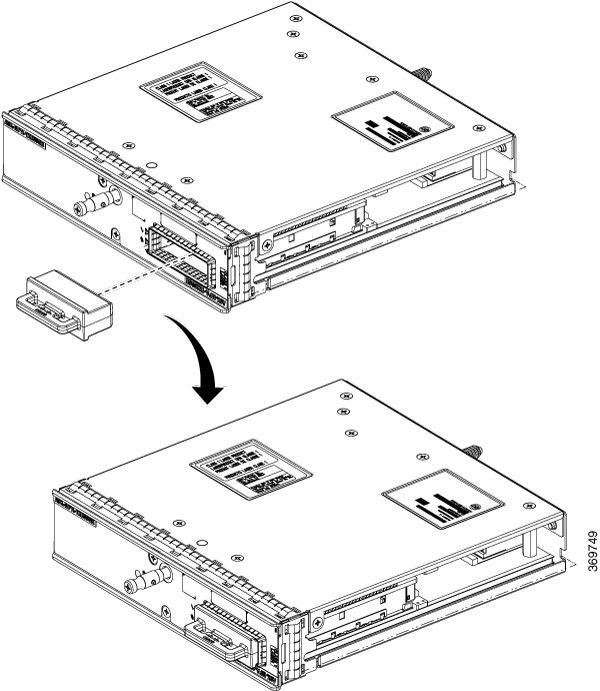

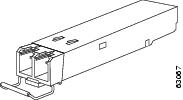
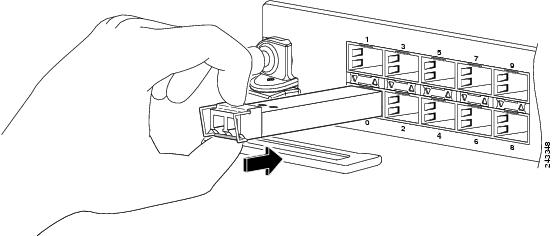
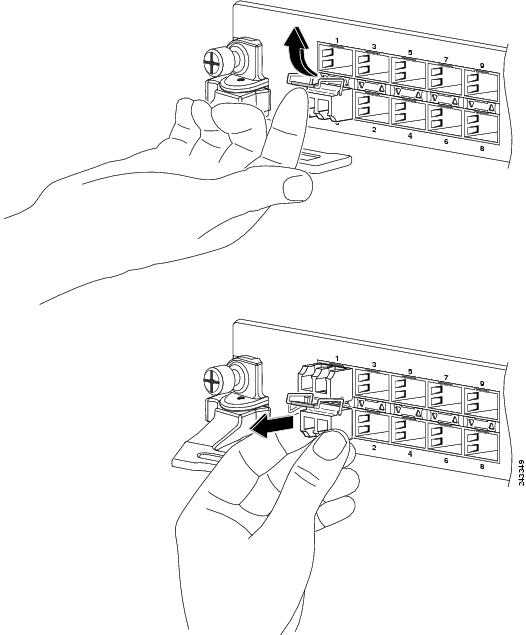
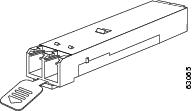
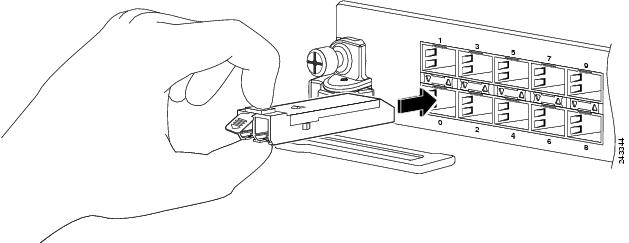
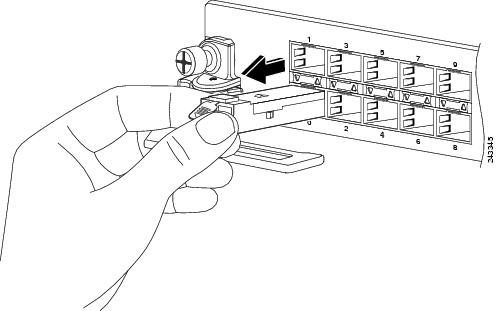
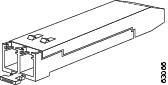
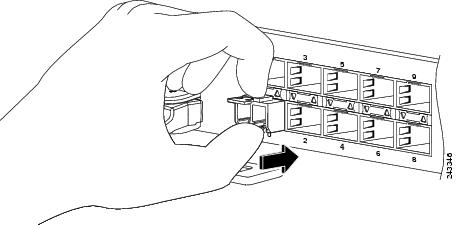
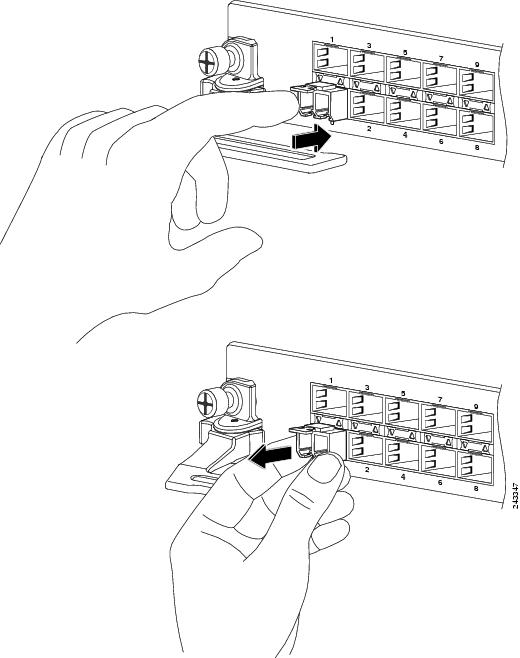
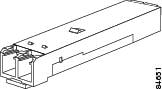
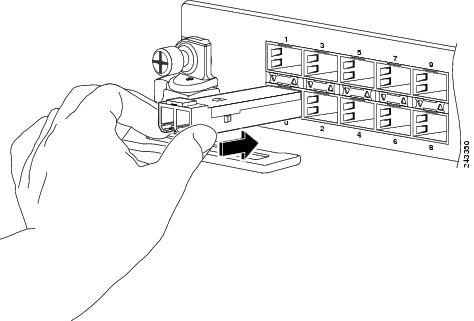
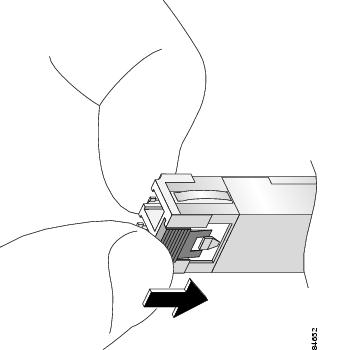
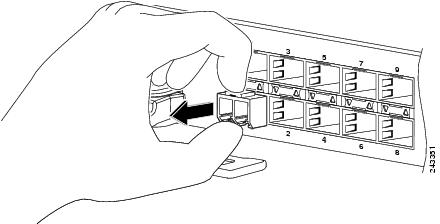
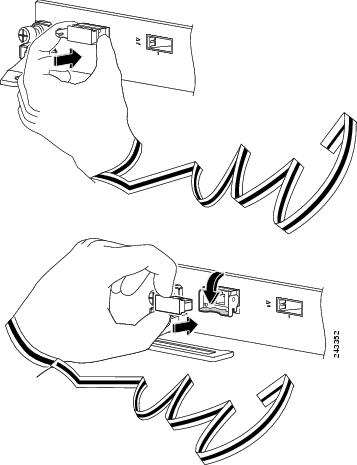
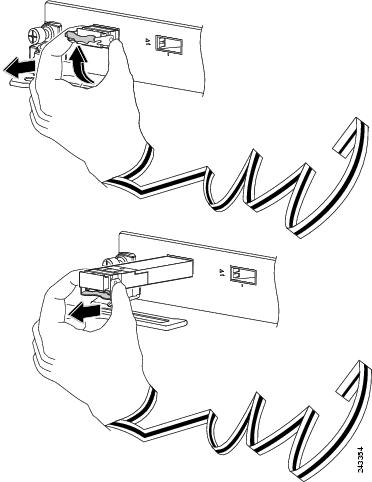
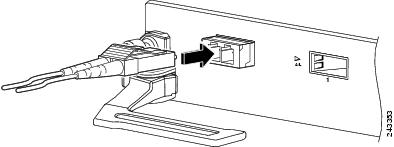
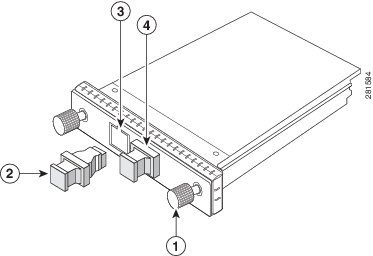
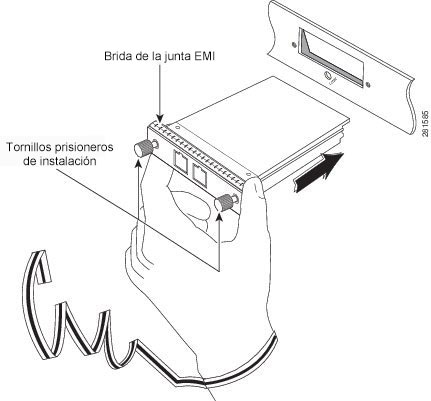
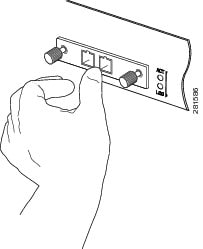
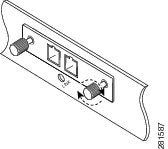
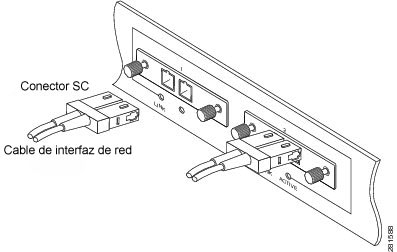
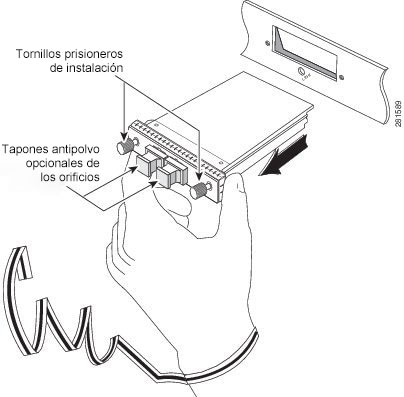
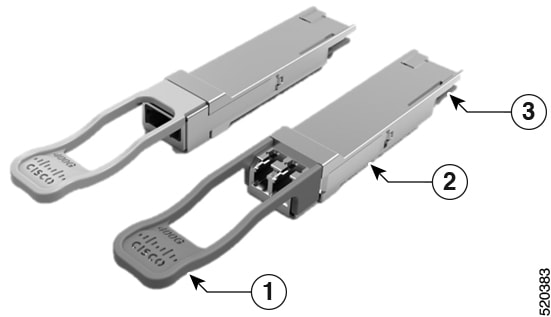





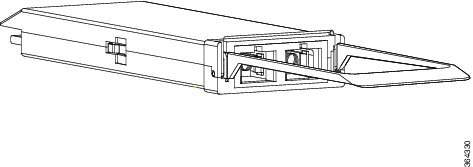

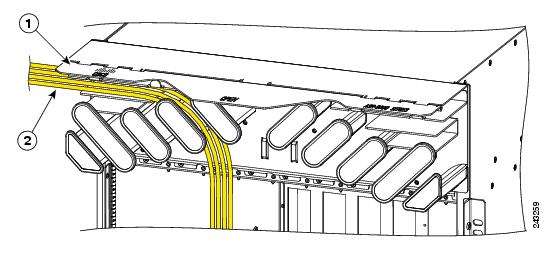
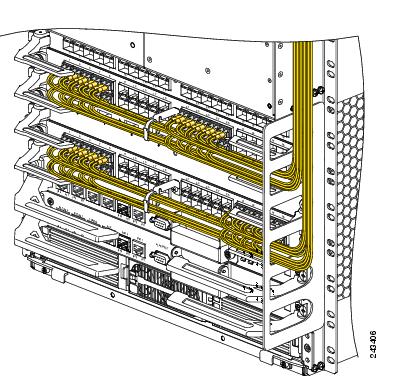
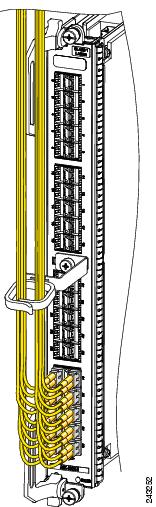
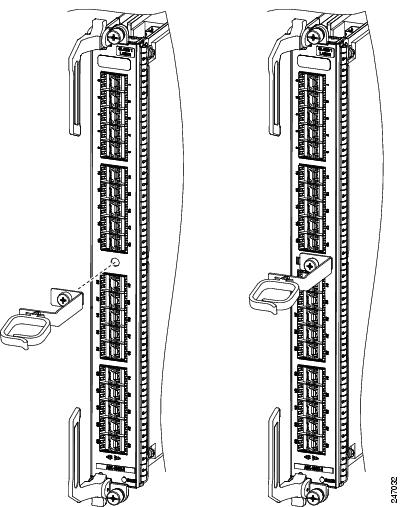
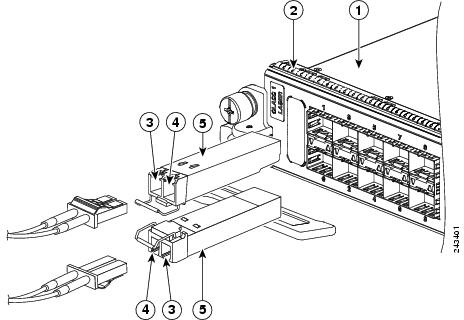
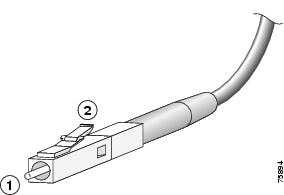

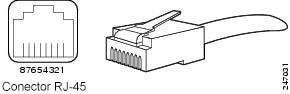
 Comentarios
Comentarios